老司机教你电脑黑屏只有鼠标怎么解决
分类:电脑知识 发布时间:2018-12-21 10:40:00
电脑黑屏是电脑中常见的故障之一。尤其在一些较老的电脑或组装电脑中容易出现。当然也有一些奇怪的黑屏现象,就是电脑黑屏但是鼠标还能动。这类问题该怎么解决呢?下面,就一起来看看解决方法吧
我们在使用电脑的时候经常出现一些问题,黑屏就是常见问题之一。很多人都是直接拿去修理。但是电脑黑屏只剩鼠标这类问题很好解决,根本不用送修,我们自己就可以搞定啦。想知道具体步骤不妨往下看。
1、首先同时按住键盘上的Ctrl,Alt和Delete三个键。这时候电脑显示屏会显示一个操作界面。

黑屏系统软件图解1
2、然后在显示屏的操作界面中使用鼠标双击点选,启动任务管理器。
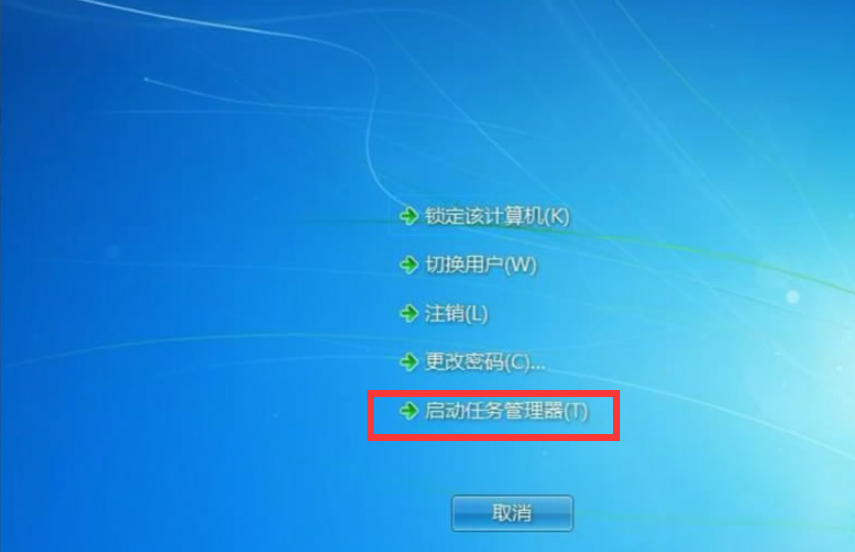
电脑黑屏只有鼠标系统软件图解2
3、在弹出的任务管理器窗口中,找到explorer.exe这个进程,鼠标右键单击此进程。
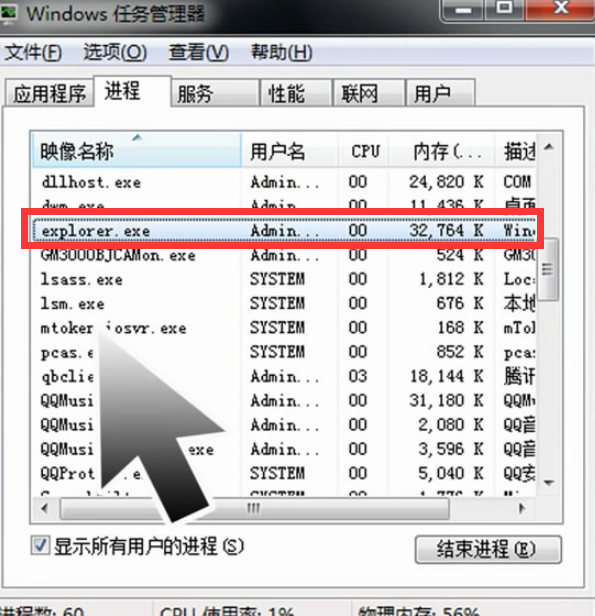
鼠标系统软件图解3
4、在下拉菜单中单击结束进程。在弹出的确认窗口中再次点击结束进程。
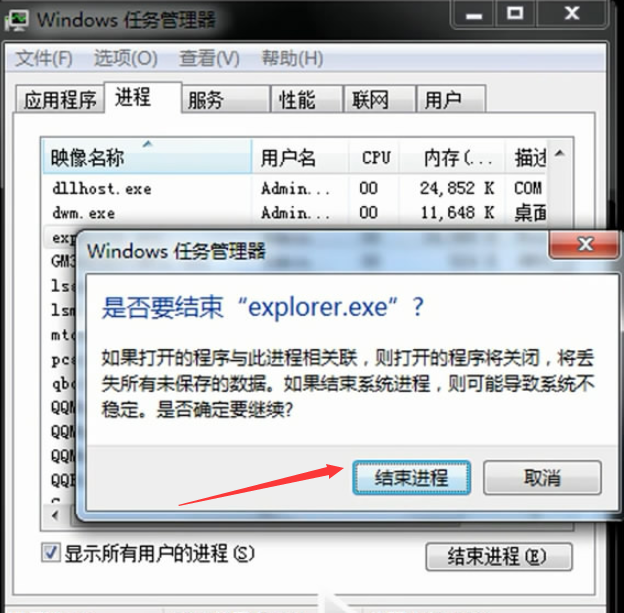
鼠标系统软件图解4
5、接下来单击鼠标左键点击任务管理器顶端的文件,在下拉菜单中点击新建任务。
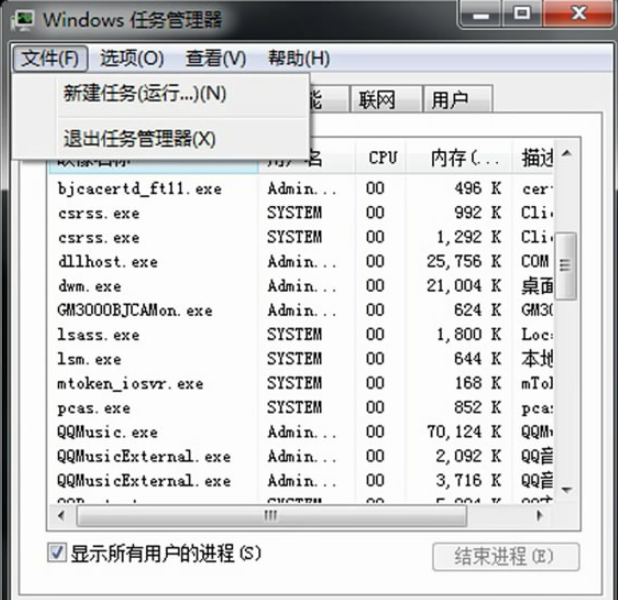
电脑黑屏只有鼠标系统软件图解5
6、在弹出的窗口输入栏中输入explorer.exe,然后单击确认按钮。
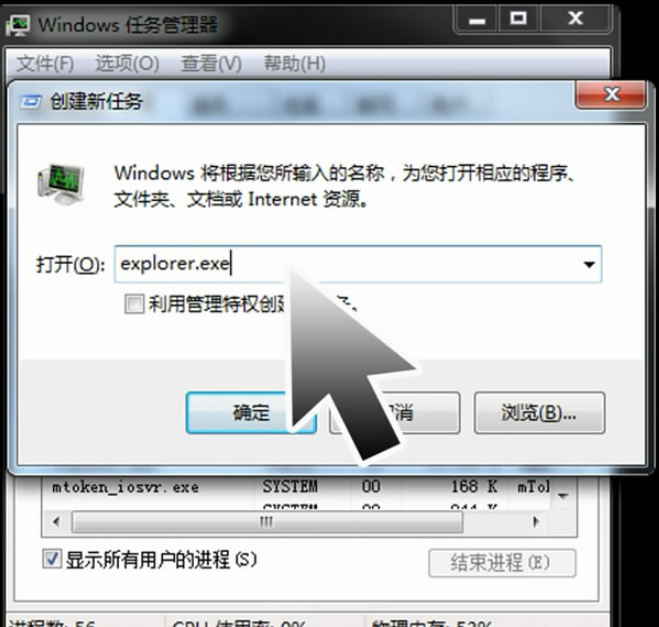
电脑黑屏只有鼠标系统软件图解6






 立即下载
立即下载










 魔法猪一健重装系统win10
魔法猪一健重装系统win10
 装机吧重装系统win10
装机吧重装系统win10
 系统之家一键重装
系统之家一键重装
 小白重装win10
小白重装win10
 杜特门窗管家 v1.2.31 官方版 - 专业的门窗管理工具,提升您的家居安全
杜特门窗管家 v1.2.31 官方版 - 专业的门窗管理工具,提升您的家居安全 免费下载DreamPlan(房屋设计软件) v6.80,打造梦想家园
免费下载DreamPlan(房屋设计软件) v6.80,打造梦想家园 全新升级!门窗天使 v2021官方版,保护您的家居安全
全新升级!门窗天使 v2021官方版,保护您的家居安全 创想3D家居设计 v2.0.0全新升级版,打造您的梦想家居
创想3D家居设计 v2.0.0全新升级版,打造您的梦想家居 全新升级!三维家3D云设计软件v2.2.0,打造您的梦想家园!
全新升级!三维家3D云设计软件v2.2.0,打造您的梦想家园! 全新升级!Sweet Home 3D官方版v7.0.2,打造梦想家园的室内装潢设计软件
全新升级!Sweet Home 3D官方版v7.0.2,打造梦想家园的室内装潢设计软件 优化后的标题
优化后的标题 最新版躺平设
最新版躺平设 每平每屋设计
每平每屋设计 [pCon planne
[pCon planne Ehome室内设
Ehome室内设 家居设计软件
家居设计软件 微信公众号
微信公众号

 抖音号
抖音号

 联系我们
联系我们
 常见问题
常见问题



